3D muharririda ishlash juda hayajonli va, albatta, ijodiydir. MilkShape 3D boshqa 3D modellashtirish dasturlariga qaraganda ancha osonroq, ammo modelga tekstura qo'yish bilan bog'liq muammolar hali ham paydo bo'lishi mumkin. Savollarning aksariyati dasturni endi o'zlashtira boshlaganlar tomonidan paydo bo'ladi. Shunday qilib, sizning modelingiz tayyor, unga teksturani qo'llash kifoya. Keling, buning qanday amalga oshirilishini tushunishga harakat qilaylik.
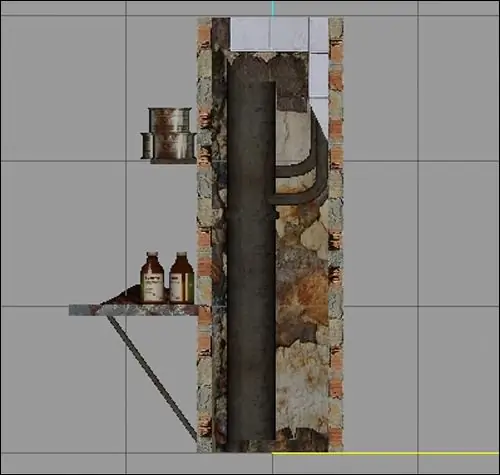
Ko'rsatmalar
1-qadam
Agar siz o'zingizning zavqingiz uchun model yaratayotgan bo'lsangiz, unda to'qimalarning hajmi va formati unchalik muhim bo'lmaydi. Agar model har qanday o'yinga ko'proq import qilish uchun yaratilgan bo'lsa, unda talablar boshqacha bo'ladi. O'yinlarda.dds formati ko'pincha to'qimalar uchun ishlatiladi, shuning uchun to'qimalar qat'iy belgilangan hajmda bo'ladi - 256x256, 256x512, 512x512 va boshqalar. Tegishli plaginni o'rnatib, boshqa rasmlar singari.dds formatidagi grafik muharririda ishlashingiz mumkin.
2-qadam
To'qimalarining o'ylangan bo'lishi kerak. Ob'ektning qaysi qismida u yoki bu tekstura qo'llanilishini darhol aniqlash kerak. Modelning turli qismlari uchun to'qimalar (umumiy tejamkorlik uchun) bitta rasmga joylashtirilishi mumkin.
3-qadam
3D muharririda Guruhlar bo'limida tekstura qo'llaniladigan guruhni tanlang. Buning uchun guruh nomidagi LMB-ni ikki marta bosing yoki ismni bir marta bosing va Select tugmasini bosing. Tanlangan guruh qizil rang bilan belgilanadi.
4-qadam
Keyin, Materiallar yorlig'iga o'ting va yon paneldagi Yangi tugmachasini tanlang. Yangi material paydo bo'ladi - kulrang to'p. Chiziqni material nomi bilan tanlaganingizdan so'ng (sukut bo'yicha - Material01), siz model uchun tayyorlangan to'qimalarni tanlagan joydan oynani ochish uchun, yo'q tugmachasini bosishingiz kerak (belgilar bilan ajratilgan). To'qimalarni izlashda biz odatdagidek papkalarni kerakli narsaga yetguncha harakat qilamiz. Tanlangan to'qima kulrang to'p ustida "cho'zilib ketadi", bu siz materialni tanlaganingizni anglatadi.
5-qadam
Material tanlanganidan so'ng, siz modelning tanlangan qismi uchun aniq nima ishlatilishini ko'rsatishingiz kerak. Buni Assign tugmachasini bosish yoki LMB-ni material nomiga ikki marta bosish orqali amalga oshirish mumkin. Materiallar ob'ekt ustiga joylashtiriladi.
6-qadam
Tekstura koordinatalari panjarasini tahrirlash uchun yuqori menyuda Oyna bandini tanlang, ochiladigan menyuda Tekstura koordinatalari muharriri bandini tanlang yoki Ctrl + T klaviatura yorlig'i bilan tekstura koordinatalari oynasini oching. Ko'rsatilgan oynada mavjud bo'lgan variantlardan foydalanib (tanlash, aylantirish, ko'chirish va hk), siz butun model uchun yoki faqat alohida qismlar uchun tekstura koordinatalarini qayta belgilashingiz mumkin.
7-qadam
To'qimani faqat guruhning ma'lum bir qismiga qo'llash yoki qayta tayinlash uchun siz uni (Model-Select-Face) alohida guruhga (Groups-Regroup) ajratishingiz va yangi koordinatalarni tahrirlash oynasiga o'tishingiz kerak. ish uchun guruh yaratildi. Faol guruh oq qirralar va qizil nuqta sifatida ko'rsatiladi. Agar siz noto'g'ri guruhni tanlagan bo'lsangiz, siz o'zingizning to'qimangizni faqat asl shaklida ko'rasiz.






